Win8电脑自带相机黑屏?手把手教你一键修复摄像头问题
时间:2025-06-17 09:32:20 444浏览 收藏
还在为Win8自带相机黑屏烦恼吗?别担心,本文为你提供了一套全面的解决方案,教你一键修复摄像头无法启动的问题。从检查硬件连接、更新驱动到修改注册表、运行疑难解答,再到最后的系统还原和重装应用,我们一步步带你排查故障,轻松解决摄像头黑屏难题。即使是遇到提示0xA00F4244的棘手问题,也能通过本文找到应对方法。快来学习这些实用技巧,让你的Win8相机焕发新生吧!
win8系统自带相机应用黑屏问题通常由驱动或权限引起。1.检查摄像头硬件连接是否正常;2.更新或重新安装摄像头驱动;3.检查相机应用权限设置是否开启;4.关闭其他占用摄像头的应用;5.修改注册表EnableFrameServerMode值为0并重启;6.运行硬件和设备疑难解答;7.检查BIOS中摄像头是否启用;8.尝试系统还原;9.卸载并重新安装相机应用;10.若问题仍在可判断是否为硬件损坏或驱动兼容问题。按照步骤逐一排查即可解决大部分情况。

win8系统自带相机应用黑屏,通常意味着摄像头驱动或者应用本身出了问题。别慌,问题不大,咱们一步步来排查解决。
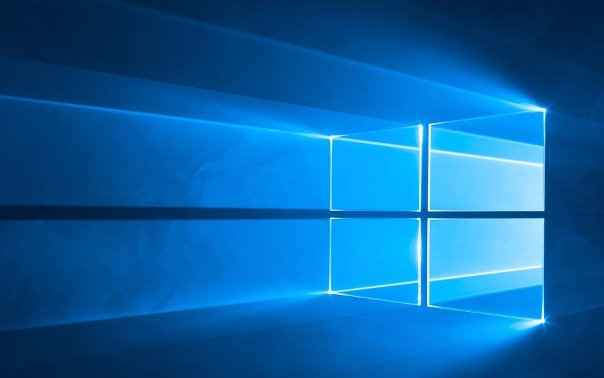
解决方案

检查摄像头硬件连接: 确认你的摄像头(如果是外置的)连接是否牢固。如果是笔记本自带摄像头,跳过这一步。虽然听起来很基础,但有时候就是这么简单的问题。

更新或重新安装摄像头驱动: 这是最常见的原因。
- 按下
Win + X,选择“设备管理器”。 - 找到“图像设备”或者“摄像头”,展开。
- 右键点击你的摄像头设备,选择“更新驱动程序”。尝试自动搜索更新。如果不行,去电脑厂商官网下载最新的摄像头驱动,手动安装。
- 如果更新没用,尝试卸载设备(右键点击摄像头设备,选择“卸载设备”),然后重启电脑,让系统自动重新安装驱动。
- 按下
检查相机应用权限: 确认相机应用有访问摄像头的权限。
- 按下
Win + I打开“设置”。 - 选择“隐私”,然后选择“相机”。
- 确保“允许应用访问你的相机”开关是打开的。
- 检查下方应用列表中,相机应用是否被允许访问相机。
- 按下
关闭其他可能占用摄像头的应用: 有时候,其他应用(比如QQ视频、Skype等)可能正在使用摄像头,导致相机应用无法启动。关闭这些应用试试。
检查注册表设置: (谨慎操作!) 有些情况下,注册表中的一些设置可能会导致摄像头无法正常工作。
- 按下
Win + R,输入regedit,打开注册表编辑器。 - 导航到
HKEY_LOCAL_MACHINE\SOFTWARE\Microsoft\Windows Media Foundation\Platform - 如果右侧没有名为
EnableFrameServerMode的 DWORD 值,创建一个:右键点击空白处,选择“新建” -> “DWORD (32 位)值”,命名为EnableFrameServerMode,并将其值设置为0。 - 如果已经存在该值,确保它的值是
0。 - 重启电脑。
- 如果Platform目录下没有Windows Media Foundation,直接在Microsoft目录下创建一个Windows Media Foundation目录,然后再创建Platform目录和DWORD值。
- 按下
运行硬件和设备疑难解答: Windows自带的疑难解答工具可以帮助你诊断硬件问题。
- 按下
Win + R,输入msdt.exe -id DeviceDiagnostic,运行硬件和设备疑难解答。
- 按下
检查BIOS设置: 极少数情况下,BIOS设置可能会禁用摄像头。进入BIOS(通常在开机时按Del、F2、F12等键),检查是否有摄像头相关的设置,确保它是启用的。不同品牌的电脑进入BIOS的方式可能不同,查阅你的电脑说明书。
系统还原: 如果以上方法都不行,可以尝试系统还原,将系统恢复到之前某个正常的日期。
- 在搜索栏输入“创建还原点”,打开系统属性窗口。
- 点击“系统还原”,按照向导操作。
win8摄像头无法启动,提示0xA00F4244的解决方法
这个问题通常是由于摄像头驱动或者权限问题引起的。可以尝试上述的更新驱动、检查权限等方法。如果还是不行,可以尝试卸载并重新安装相机应用。在应用商店中找到相机应用,卸载后重新安装。
如何判断是摄像头硬件损坏还是软件问题?
最直接的方法是换一台电脑测试你的摄像头(如果是外置摄像头)。如果在外接电脑上可以正常工作,那基本可以排除硬件问题。如果是笔记本自带摄像头,可以尝试启动到安全模式,看看摄像头是否能正常工作。如果在安全模式下正常,那很可能是软件冲突引起的。
win8系统更新后摄像头不能用了怎么办?
系统更新后出现问题,很可能是新驱动和摄像头不兼容。可以尝试回滚驱动程序。
- 在设备管理器中找到摄像头设备,右键点击,选择“属性”。
- 切换到“驱动程序”选项卡,点击“回退驱动程序”。如果“回退驱动程序”按钮是灰色的,说明没有之前的驱动可以回退。
- 如果回退驱动程序不行,可以尝试下载并安装旧版本的摄像头驱动。
本篇关于《Win8电脑自带相机黑屏?手把手教你一键修复摄像头问题》的介绍就到此结束啦,但是学无止境,想要了解学习更多关于文章的相关知识,请关注golang学习网公众号!
-
501 收藏
-
501 收藏
-
501 收藏
-
501 收藏
-
501 收藏
-
251 收藏
-
329 收藏
-
347 收藏
-
157 收藏
-
205 收藏
-
243 收藏
-
428 收藏
-
232 收藏
-
410 收藏
-
316 收藏
-
186 收藏
-
157 收藏
-

- 前端进阶之JavaScript设计模式
- 设计模式是开发人员在软件开发过程中面临一般问题时的解决方案,代表了最佳的实践。本课程的主打内容包括JS常见设计模式以及具体应用场景,打造一站式知识长龙服务,适合有JS基础的同学学习。
- 立即学习 543次学习
-

- GO语言核心编程课程
- 本课程采用真实案例,全面具体可落地,从理论到实践,一步一步将GO核心编程技术、编程思想、底层实现融会贯通,使学习者贴近时代脉搏,做IT互联网时代的弄潮儿。
- 立即学习 516次学习
-

- 简单聊聊mysql8与网络通信
- 如有问题加微信:Le-studyg;在课程中,我们将首先介绍MySQL8的新特性,包括性能优化、安全增强、新数据类型等,帮助学生快速熟悉MySQL8的最新功能。接着,我们将深入解析MySQL的网络通信机制,包括协议、连接管理、数据传输等,让
- 立即学习 500次学习
-

- JavaScript正则表达式基础与实战
- 在任何一门编程语言中,正则表达式,都是一项重要的知识,它提供了高效的字符串匹配与捕获机制,可以极大的简化程序设计。
- 立即学习 487次学习
-

- 从零制作响应式网站—Grid布局
- 本系列教程将展示从零制作一个假想的网络科技公司官网,分为导航,轮播,关于我们,成功案例,服务流程,团队介绍,数据部分,公司动态,底部信息等内容区块。网站整体采用CSSGrid布局,支持响应式,有流畅过渡和展现动画。
- 立即学习 485次学习
